Dell OptiPlex 320 User Manual
Page 266
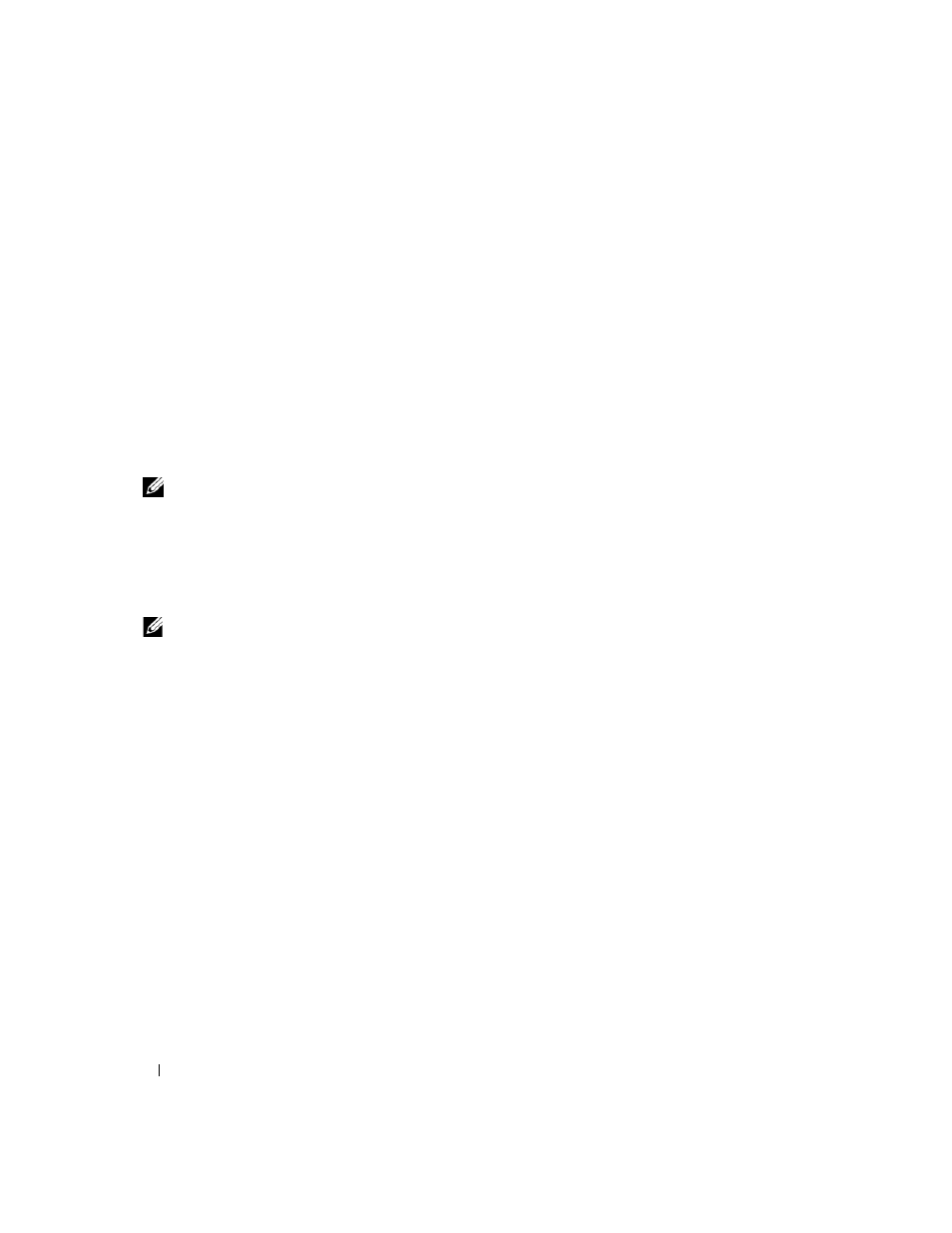
266
Stručná referenčná príručka
13
Ak sa objaví uvítacia obrazovka Welcome to Microsoft, kliknite na Next (Ďalej).
14
Ak sa objaví hlásenie How will this computer connect to the Internet? (Ako
pripojit’ počítač na internet?), kliknite na Skip (Preskočit’).
15
Ak sa objaví obrazovka Ready to register with Microsoft? (Pripravený na registráciu u spoločnosti
Microsoft?), vyberte No, not at this time (Teraz nie) a kliknite na Next (Ďalej).
16
Ak sa objaví obrazovka Who will use this computer? (Kto bude používat’ tento počítač?) môžete zadat’
pät’ používatel’ov.
17
Kliknite na Next (Ďalej).
18
Kliknite na Finish (Dokončit’), čím ukončíte inštaláciu a vyberte disk CD.
19
Reinštalujte príslušné ovládače pomocou CD Ovládače a pomôcky.
20
Opätovne nainštalujte antivírusový softvér.
21
Reinštalujte programy.
POZNÁMKA:
Ak chcete opätovne nainštalovat’ a aktivovat’ programy Microsoft Office alebo Microsoft Works Suite
potrebujete číslo produktového kl’úča, umiestnené na zadnej strane obalu disku CD Microsoft Office alebo Microsoft
Works Suite.
Použitie disku CD Drivers and Utilities (Ovládače a pomôcky)
Použitie disku CD Ovládače a pomocné programy (taktiež známe ako Zdrojové CD) so spusteným operačným
systémom Windows:
POZNÁMKA:
Ak chcete mat’ prístup k ovládačom zariadení a k používatel’skej dokumentácii, musíte použit’ disk CD
Ovládače a pomocné programy so spusteným systémom Windows.
1
Zapnite počítač a počkajte na zavedenie pracovnej plochy Windows.
2
Vložte disk CD Ovládače a pomocné programy do jednotky CD.
Ak používate disk CD Ovládače a pomocné programy na tomto počítači po prvýkrát, otvorí sa okno
ResourceCD Installation (Inštalácia zo ZdrojovéhoCD), ktoré vás bude informovat’, že disk CD
Ovládače a pomôcky sa začne inštalovat’.
3
Kliknutím na OK pokračujte.
Ak chcete ukončit’ inštaláciu, reagujte na výzvy inštalačného programu.
4
Kliknite na Next (Ďalej) na uvítacej obrazovke vlastníka počítača Dell.
5
Vyberte príslušný systémový model, operačný systém, typ zariadenia, a tému.
Ovládače pre váš počítač
Zobrazenie zoznamu ovládačov zariadení vo vašom počítači:
1
Kliknite na My Drivers (Moje ovládače) v rozbal’ovacej ponuke Topic (Téma).
Disk CD Ovládače a pomôcky (volitel’né) vykoná skenovanie hardvéru počítača a operačného systému a
zobrazí zoznam ovládačov zariadenia pre vašu konfiguráciu systému.
2
Kliknite na príslušný ovládač a postupujte podl’a pokynov na zavedenie ovládača do počítača.
Ak chcete zobrazit’ všetky dostupné ovládače pre počítač, kliknite na Drivers (Ovládače) v rozbal’ovacej
ponuke Topic (Téma).
